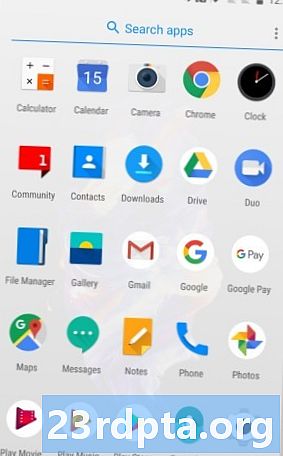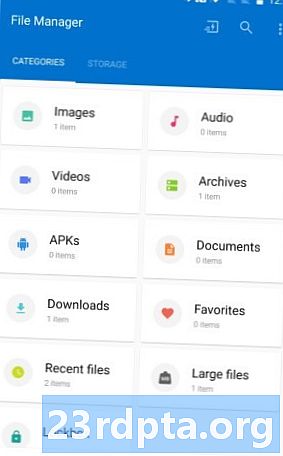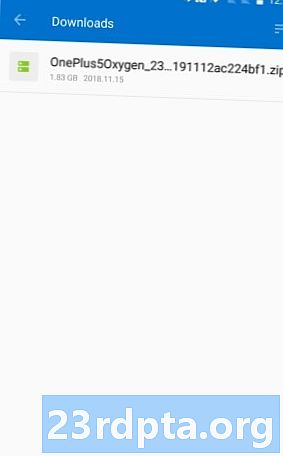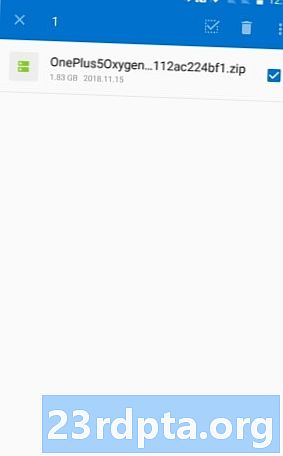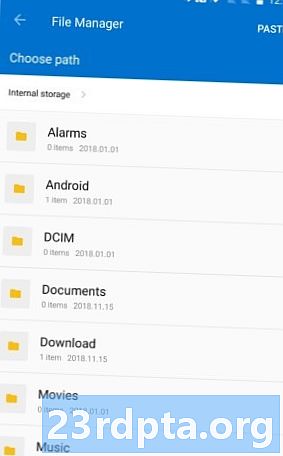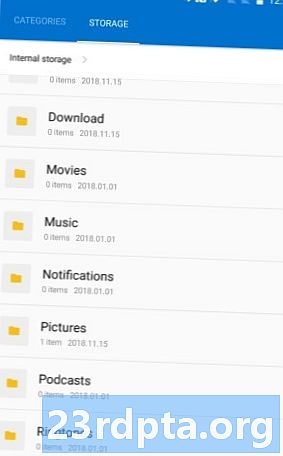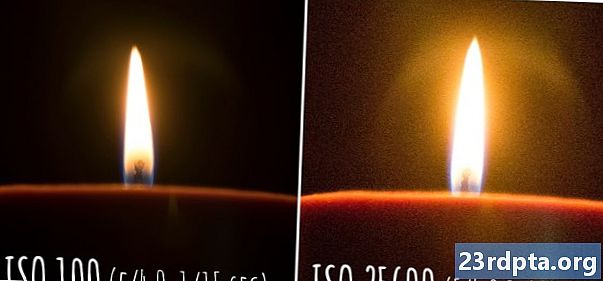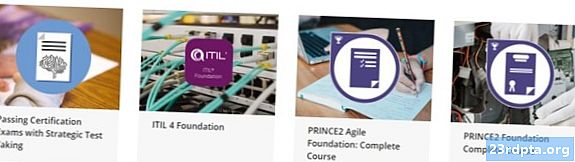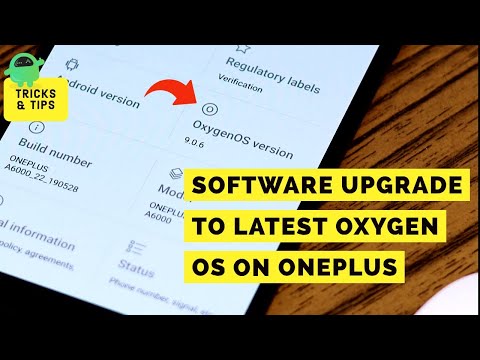
Isi
- Langkah Satu: Unduh perangkat lunak OxygenOS beta
- Langkah Dua: Pindahkan perangkat lunak ke direktori induk
- Langkah Tiga: Instal OxygenOS beta
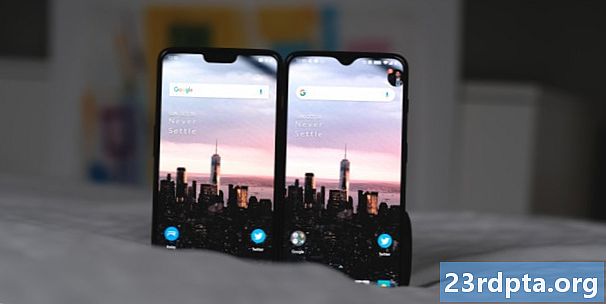
Ponsel cerdas OnePlus Anda dikirimkan dengan versi Android berkulit yang dikenal sebagai OxygenOS. OnePlus cukup bagus tentang mengeluarkan pembaruan tepat waktu untuk smartphone-nya, bahkan yang lebih tua seperti OnePlus 3T. Namun, jika pembaruan itu tidak cukup cepat untuk Anda, selalu ada OxygenOS beta.
Jika Anda ingin berada di ujung tombak dengan ponsel cerdas OnePlus Anda, Anda harus menginstal OxygenOS beta. Versi beta mendapatkan fitur baru, peningkatan baru, dan bahkan versi Android yang sama sekali baru sebelum orang lain.
Tolong dicatat:Beta build akanhanya bekerja pada perangkat OnePlus versi tidak terkunci. Jika Anda membeli perangkat dari operator, seperti T-Mobile, perangkat lunaknya sedikit berbeda dan versi beta tidak akan bekerja.
Anda mungkin berpikir menginstal OxygenOS beta akan sulit dilakukan, tetapi sebenarnya cukup sederhana. Yang Anda perlukan untuk memulai adalah yang berikut:
- Ponsel cerdas OnePlus (alami)
- Akses ke koneksi internet WiFi
- Sekitar 20 menit dari hari Anda
Jika Anda siap menginstal OxygenOS beta di perangkat OnePlus Anda, langkah-langkahnya tercantum untuk Anda di bawah ini.
Harap dicatat: Menginstal OxygenOS beta kemungkinan akan berjalan lancar dan data Anda akan baik-baik saja. Namun, selalu terbaik untuk membuat cadangan sebelum menginstal perangkat lunak beta. Ingat juga bahwa jika Anda memutuskan ingin kembali ke versi stabil OxygenOS, Anda harus melakukan pemasangan baru, yang akan menghapus data Anda.Langkah Satu: Unduh perangkat lunak OxygenOS beta
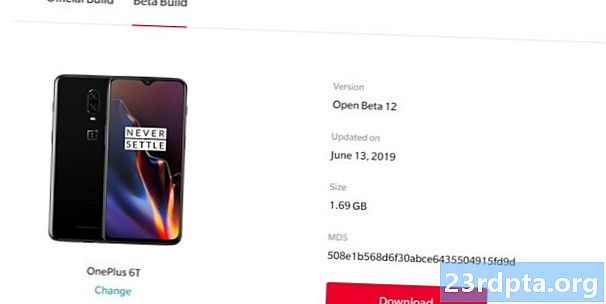
Hal pertama yang Anda perlukan adalah perangkat lunak beta yang tepat untuk ponsel cerdas OnePlus Anda. Untungnya, perangkat lunak selalu mudah ditemukan di OnePlus.com. Namun, untuk membuat segalanya lebih mudah, gunakan ponsel cerdas OnePlus Anda untuk mengunjungi salah satu tautan di bawah ini untuk dibawa langsung ke halaman yang benar:
- OnePlus 6T
- OnePlus 6
- OnePlus 5T
- OnePlus 5
- OnePlus 3T
- OnePlus 3
Jika Anda bertanya-tanya di mana tautan untuk OnePlus X, OnePlus 2, dan OnePlus One, sayangnya, tidak ada lagi versi beta OxygenOS untuk perangkat ini karena sudah terlalu tua. Belum ada versi beta untuk OnePlus 7 Pro atau OnePlus 7 karena terlalu baru.
Setelah Anda berada di halaman unduh perangkat lunak yang sesuai (ingat, Anda harus melihat halaman di perangkat OnePlus tempat Anda ingin menginstal beta), klik tautan tab di dekat bagian atas halaman untuk pergi ke bagian Beta Build. Sesampai di sana, Anda akan melihat tombol merah besar yang mengatakan "unduh." Klik itu, dan tunggu sampai unduhannya selesai.
Langkah Dua: Pindahkan perangkat lunak ke direktori induk

Sekarang setelah mengunduh perangkat lunak OxygenOS beta, Anda harus memindahkannya ke tempat yang tepat di ponsel Anda. Dengan asumsi Anda mengunduh file ZIP ke lokasi default (folder Unduhan ponsel Anda), itu hanya masalah menuju ke sana dan memindahkan file ke tempat lain.
Anda dapat memeriksa screenshot di bawah ini untuk mendapatkan bantuan, tetapi berikut adalah langkah-langkahnya:
- Buka laci aplikasi Anda dan temukan aplikasi File Manager (jika Anda menggunakan aplikasi file explorer yang berbeda, gunakan yang itu).
- Ketuk kotak berlabel Unduhan.
- Temukan file yang berlabel "OnePlus5Oxygen_23 ...". Nama file mungkin sedikit berbeda untuk Anda, tetapi itulah format umum.
- Ketuk dan tahan file yang sesuai. Tanda centang akan muncul di sebelah nama file.
- Ketuk ikon menu tiga titik di sudut kanan atas. Pilih "Potong."
- Anda akan secara otomatis dibawa ke direktori induk ponsel Anda. Itulah tepatnya tempat yang Anda inginkan, jadi tekan "Tempel" di sudut kanan atas.
- Anda akan melihat file di dekat bagian bawah daftar.
Setelah Anda melakukan langkah-langkah itu, Anda siap menginstal OxygenOS beta!
Langkah Tiga: Instal OxygenOS beta

Kamu hampir selesai! Anda telah mengunduh OxygenOS beta dan memindahkannya ke direktori yang sesuai. Sekarang, yang perlu Anda lakukan adalah menginstal perangkat lunak.
Buka pengaturan Android dengan mengetuk aplikasi Pengaturan di laci aplikasi Anda atau mengetuk ikon pengaturan di menu pull-down pemberitahuan Anda. Setelah berada di pengaturan Android, langkah selanjutnya sedikit berbeda tergantung pada versi Android yang sedang Anda gunakan:
Untuk Android 9 Pie ke atas:Gulir ke bawah, ketuk Sistem, lalu ketuk Pembaruan Sistem.
Untuk Android 8.1 Oreo dan di bawah ini:Gulir ke bawah dan ketuk Pembaruan Sistem.
Namun begitu Anda sampai di sana, halaman pembaruan sistem akan terlihat seperti ini:
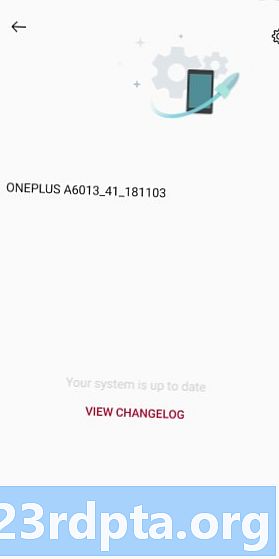
Ketuk ikon roda gigi di sudut kanan atas. Kemudian pilih opsi yang mengatakan "Peningkatan Lokal."
Dengan asumsi Anda belum mengunduh banyak versi beta OxygenOS lainnya sebelumnya, seharusnya hanya ada satu file yang terdaftar. Ketuk file itu!
Ponsel Anda akan meminta Anda untuk mengonfirmasi bahwa Anda ingin menginstal file, yang tentu saja Anda lakukan. Klik untuk mengonfirmasi dan OxygenOS beta build akan mulai menginstal. Ketika selesai, ponsel Anda akan secara otomatis restart dan melalui beberapa hal menginstal lebih banyak. Biarkan saja melakukan hal itu (saya sarankan minum teh, bisa memakan waktu hingga sepuluh menit atau lebih).
Ketika ponsel Anda sepenuhnya restart, selamat: Anda menjalankan OxygenOS beta! Jika Anda ingin memastikan, cukup bukaPengaturan> Tentang Telepon dan temukan bagian yang berlabel "Versi OxygenOS." Di sana, Anda akan melihat sesuatu dengan kata "Beta" di dalamnya.
Sekarang Anda berada di versi beta, Anda akan menerima pemberitahuan tentang pembaruan beta baru setiap kali tersedia, sama seperti yang Anda lakukan pada versi stabil. Namun, pembaruan harus datang lebih cepat dari sebelumnya dan mungkin menyertakan fitur baru (dan mungkin bug baru).
Semoga panduan ini bermanfaat bagi Anda. Beri tahu kami di komentar jika Anda menghadapi masalah apa pun!